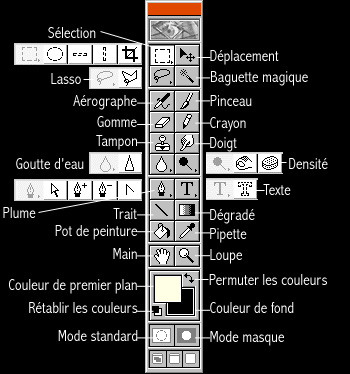|
Aérographe
(A) L'outil aérographe
permet d'appliquer des tons progressifs (et de vaporiser des couleurs) sur
une image. Il imite l'effet obtenu avec un aérographe traditionnel. Les
bords du tracé sont plus diffus que ceux créés avec le pinceau. La
pression de l'outil détermine la rapidité avec laquelle la couleur est
appliquée.
Pinceau
(B) Le pinceau crée des
tracés de couleur aux contours diffus. haut
de page
Gomme
(E) L'outil gomme
modifie les pixels sur lesquels tu le fais glisser. Tu as le choix entre
modifier la couleur et la transparence des pixels ou revenir à la version
enregistrée de l'image lorsque tu utilises cet outil.
Crayon
(Y) L'outil crayon sert
à tracer des traits à main levée aux bords nets. haut
de page
Tampon
(S) L'outil Tampon
permet de reproduire une copie de l'image, telle quelle ou modifiée, dans
la même image ou dans une autre. Les options Duplication produisent une réplique
exacte, ou échantillon, de la partie définie. Les autres options
permettent d'appliquer des motifs, des filtres ou même d'obtenir un effet
impressionniste. Les zones de l'image ainsi retouchées peuvent être rétablies
à leur état initial.
Doigt
(U) L'outil doigt simule
l'effet d'un doigt étalant de la peinture fraîche. Pour l'utiliser, il
suffit de pointer sur la couleur à étaler et de faire glisser dans la
direction voulue. La précision du doigt peut s'afiner avec la boite
options. haut de
page
Goutte
d'eau (R) Les outils de mise
au point sont la goutte d'eau, qui permet de brouiller un contour ou une
zone de l'image, et l'outil netteté, qui sert à durcir un contour flou
pour améliorer la netteté.
Densité
(O) Eclaircit une partie
de l'image. haut de
page
Plume
(P) Réalise des tracés
lissés.
Texte
et Masque de texte (T) L'outil texte permet
de créer un texte sur l'image, et l'outil Masque de texte crée un
contour de sélection en forme de caractères.
Trait
(N) L'outil trait permet
de tracer des segments de droite sur une image. Les options de cet outil
permettent de spécifier l'épaisseur du trait, de le lisser et de
dessiner des flèches à ses extrémités. haut
de page
Dégradé
(G) L'outil dégradé crée
une transition progressive entre deux ou plusieurs couleurs. Tu as la
possibilité d'utiliser les dégradés disponibles dans la palette
d'options ou de créer tes propres dégradés. Si aucune portion de
l'image n'a été sélectionnée, le dégradé s'applique à l'image entière.
Un dégradé peut être
linéaire ou radial. Un dégradé linéaire est une transition en ligne
droite, dans une seule direction. Un dégradé radial est une transition
partant d'un point central dans toutes les directions à la fois.haut
de page
Pot
de peinture (K) Le pot de peinture
colore les pixels de la sélection présentant des couleurs similaires.
Les options de l'outil pot de peinture servent à préciser un mode, une
opacité et à indiquer la plage de couleurs, ou tolérance, des pixels à
colorer. Tu peux également choisir de remplir l'image avec la couleur de
premier plan ou avec un motif, ou encore créer des bords lisses dans la sélection
remplie.
Pipette
(I) La pipette sert à
prélever une couleur de premier plan ou d'arrière-plan sur l'image activée
ou sur une autre image. haut
de page
Main
(H) Déplace une image
à l'intérieur de sa fenêtre.
Loupe
(Z) Agrandit et réduit
la vue d'une image. haut
de page
Couleur
de premier plan Permet de choisis la
couleur de premier plan.
Permuter
(X) Permute les couleurs
de premier plan et de fond.
Rétablir
(D) Rétabli les
couleurs de premier plan (noir) et de fond (blanc) haut
de page
Couleur
de fond Permier de choisir
la couleur d'arrière plan
Mode
standard Permet de revenir en
mode d'édition standard lors de l'activation d'un masque
Mode
Masque (Q) Le mode Masque
permet de voir simultanément un masque et l'image. Le principe du masque
consiste à différencier par une couleur une zone protégée et une zone
non protégée sur une image. Le mode Masque sert à créer et mettre au
point un masque temporaire, soit à partir d'une sélection initiale que
tu complètes ou réduits jusqu'à aboutir à la forme de masque souhaitée,
soit entièrement en mode Masque. Lorsque tu quittes le mode Masque, les
zones non protégées par le masque se trouvent sélectionnées. haut
de page
|